迅捷PDF转换器提取PDF中的图片的图文操作
时间:2022-10-26 13:47
现在许多网友都会用到迅捷PDF转换器这款应用,但不少伙伴还不会在提取PDF中的图片的操作,那么究竟是如何操作的呢?今日就来下文看看迅捷PDF转换器提取PDF中的图片的教程吧。
迅捷PDF转换器提取PDF中的图片的图文操作

1、首先运行软件然后点击软件界面左侧的“PDF的其他操作”选项,接着点击里面的“PDF图片获取”功能,即可进行提取PDF文件图片操作。
2、接下来需要点击界面下方的“添加文件”按钮,将需要进行提取操作的PDF文件添加到软件界面当中。
3、文件添加之后,用户可以点击右上角的文件夹图标,修改文件需要存储的位置。
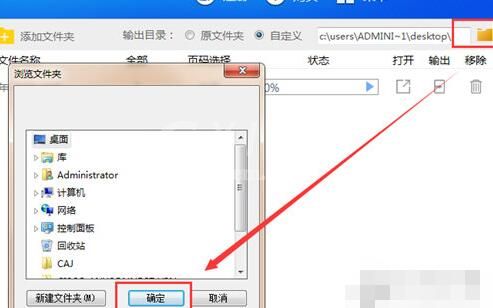
4、最后点击“开始转换”按钮,软件就会自动的提取PDF文件中的图片内容。
上文就讲解了迅捷PDF转换器提取PDF中的图片的图文操作过程,希望有需要的朋友都来学习哦。



























